Hướng dẫn reset password server tự động
Để reset password của dịch vụ server, Quý khách thực hiện theo thứ tự các bước sau đây:
- Bước 1: Truy cập và đăng nhập vào trang quản lý dịch vụ ở https://support.longvan.net/
- Bước 2: Truy cập vào dịch vụ cần reset password:
- Trong giao diện quản lý, truy cập menu Dịch vụ.
- Trong tab Quản lý dịch vụ, chọn dịch vụ hoặc tìm kiếm dịch vụ cần reset.
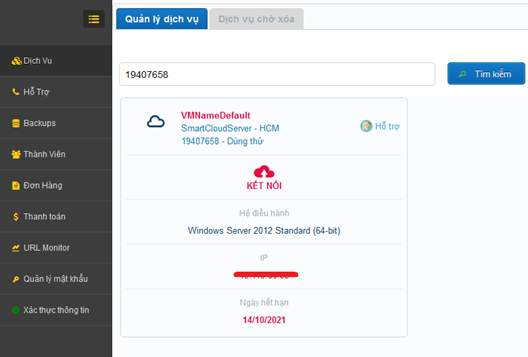
- Nhấn Kết nối để truy cập dịch vụ.
- Bước 3: Reset password:
- Trong giao diện dịch vụ, chọn biểu tượng Thiết lập.
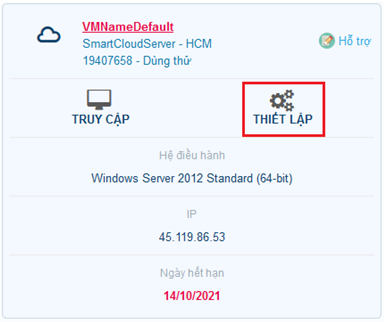
- Trong giao diện thiết lập ⇒ khung Chức năng ⇒ hàng Quên mật khẩu ⇒ nhấn chọn ‘Nhấn để thực hiện’ để thực hiện reset password.
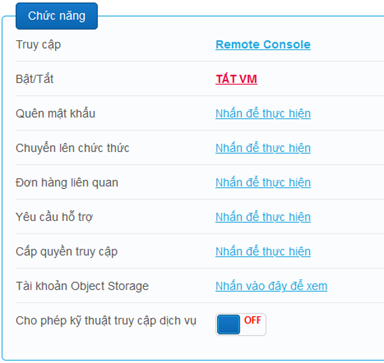
- Chọn Tự động , nhấn chọn Đồng ý để thực hiện.
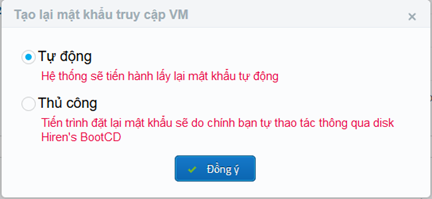
- Nhập mật khẩu mới và mã PIN theo yêu cầu, tiếp tục nhấn Đồng ý để thực hiện reset.
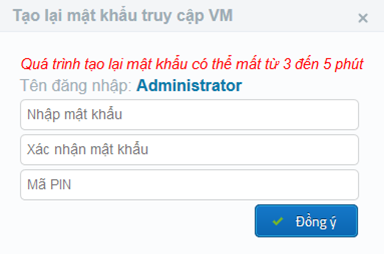
LƯU Ý:- Quá trình reset password tự động sẽ cần một khoản thời gian để thực hiện, quá trình này sẽ restart lại server.
- Quý khách chú ý lưu lại password mới để sử dụng cho các lân đăng nhập sau.
- Khi nhận được thông báo “Đặt lại mật khẩu mới thành công” thì quá trình reset password đã hoàn thành. Quý khách có thể sử dụng mật khẩu mới để truy cập.
- Trong giao diện dịch vụ, chọn biểu tượng Thiết lập.